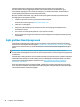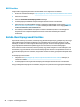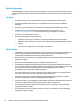User's Guide
1. Keresse fel a következő webhelyet: http://www.hp.com/support/workstation_swdrivers.
2. Válassza ki a számítógép típusát.
3. Válassza ki a kívánt operációs rendszert
4. Válassza ki a megfelelő csomag (általában a legújabb változat) mellett található Obtain Software
(Szoftver beszerzése) hivatkozást.
5. A licencszerződés feltételeinek elfogadásához kattintson az I Accept (Elfogadom) lehetőségre.
6. Töltse le a szoftver ISO-lemezképét, és egy DVD-írási funkcióval rendelkező optikai meghajtóval írja ki
egy kiváló minőségű üres DVD-R, DVD+R, DVD-R DL vagy DVD+R DL lemezre. Ez a lemez a
HP
illesztőprogram-lemez.
MEGJEGYZÉS: Ne használjon újraírható lemezeket, például CD±RW, DVD±RW, kétrétegű DVD±RW vagy
BD-RE (újraírható Blu-ray) lemezeket; nem kompatibilisek a HP Recovery Manager szoftverrel. A
kompatibilis külső optikai meghajtót a HP-től is beszerezheti.
A Red Hat Enterprise Linux (RHEL) beállítása
A HP Z számítógépek a hardvertechnológiának megfelelő RHEL változatokra vonatkozó tanúsítással
rendelkeznek, és ezekre kínálnak támogatást.
● Az adott platformhoz kapcsolódó RHEL-támogatásra vonatkozó további információkat a Linux
hardvermátrix HP munkaállomásokra anyagban találhat a(z) http://www.hp.com/support/
linux_hardware_matrix címen.
● Ha további információkra kíváncsi a HP számítógépek Red Hat tanúsítványaival kapcsolatban,
látogasson el a https://access.redhat.com/ecosystem webhelyre, válassza a Certied Hardware
(Tanúsított hardver) lehetőséget, majd kövesse a képernyőn megjelenő utasításokat.
HP illesztőprogram-lemez
A Red Hat Linux legújabb verziói általában csak kisebb javításokon átment illesztőprogram-frissítéseket
igényelnek a HP számítógépek támogatásához. Ezeket a kiadásokat általában a HP webhelyéről származó,
megfelelő illesztőprogramot tartalmazó USB ash meghajtó vagy optikai lemez támogatja, amely a szokásos
Red Hat Linux telepítéshez telepítés utáni segédprogramként használható. További információ: A HP Linux
illesztőprogramokat tartalmazó lemez 23. oldal.
A szokásos Red Hat telepítését és a rendszer újraindítását követően egy Red Hat első rendszerbetöltés
segédprogram fut le. Miután néhány beállítást megadott (például biztonsági szint, idő és dátum,
rendszergazdai jelszó és felhasználói ókok), a segédprogram lehetővé teszi egy további USB ash meghajtó
vagy optikai lemez betöltését.
Ebben a fázisban használja az illesztőprogramot tartalmazó adathordozót. A HP által biztosított összes
tartalom az adathordozó /HP könyvtárában található. Ennek segítségével felépítheti saját képét, vagy
böngészhet a HP által kínált tartalomban.
Tekintse át az adathordozón található /HP könyvtár elemeiben az esetleges README fájlokat.
24 5. fejezet A Linux beállítása